ویندوز یک سیستم عامل فوقالعاده است و چیزی که آن را شگفتانگیزتر میکند، قابلیت نصب انواع برنامهها است. گفته می شود، بسیاری از چیزها می تواند شما را از نصب برنامه های جدید باز دارد. یکی از این خطاها "Error Writing A Temporary File, Make Sure Your Temp Folder Is Valid” " است. در این پست از سلام دنیا بیشتر در مورد این خطا می خوانیم و نگاهی به چند روش موثر برای رفع سریع خطا نوشتن یک فایل موقت (Error Writing A Temporary File) در خواهیم داشت.
علت ارور (خطا در نوشتن یک فایل موقت، مطمئن شوید که پوشه Temp شما معتبر است) چیست؟
این یک خطای NSIS یا Nullsoft Scriptable Install System است. زمانی اتفاق میافتد که میخواهید یک برنامه را حذف نصب کنید، یک بسته نصبکننده را اجرا کنید یا حتی رایانه خود را راهاندازی مجدد کنید. همانطور که کد خطا بیان می کند، هنگامی که این مشکل رخ می دهد، ویندوز نمی تواند داخل پوشه temp بخواند یا بنویسد. این خطا همچنین نشان می دهد که فایل EXE برنامه به یک دلیل خراب شده است که به همین علت، فایل Windows Installer تحت تأثیر قرار گرفته است و نمی توان تغییری در برنامه ایجاد کرد.
دلایل پشت خطای"Error Writing A Temporary File, Make Sure Your Temp Folder Is Valid " چیست؟
دلایل مختلفی می تواند پشت این موضوع باشد از جمله:
- بسته نصب از فایل های مخرب تشکیل شده است.
- پوشه temp پیکربندی اشتباهی دارد.
- فایل های Temp خراب شده اند.
- بسته نصب غیر مجاز است.
حتما بخوانید: رفع مشکل خطای the memory couldnt be written در ویندوز
بهترین راه برای رفع خطای Error Writing A Temporary File, Make Sure Your Temp Folder Is Valid”
راه حل شماره 1 - Running Installer به عنوان Admin را امتحان کنید
اگر نمیتوانید برنامه را بهطور معمول نصب کنید، میتوانید آن را به عنوان ادمین نصب کنید. این مرحله به نصب کننده اجازه می دهد تا برنامه را روی رایانه شخصی شما اجرا کند. برای اجرای برنامه نصب به عنوان مدیر، روی نصب کننده کلیک راست کرده و Run as administrator را انتخاب کنید
راه حل شماره 2 - فایل های موقت را به صورت دستی حذف کنید
همانطور که گفتیم خطای موجود ممکن است به دلیل خراب بودن فایلهای موقت رخ داده باشد یا اینکه فایلهای موقت فضای ذخیرهسازی زیادی را اشغال میکنند. در هر صورت، در اینجا نحوهی خلاص شدن از شر فایلهای موقت روی رایانه شخصی ویندوزی آمده است.
- کادر محاوره ای Run را با فشار دادن Windows + R باز کنید.
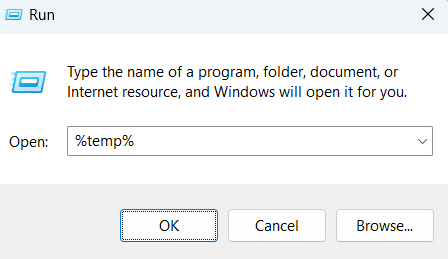
2. وقتی کادر محاوره ای run باز شد %temp% را تایپ کنید.
3. Enter را فشار دهید.
4. وقتی فایل های موقت باز شد، همه را انتخاب کنید و روی Shift + Delete کلیک کنید.
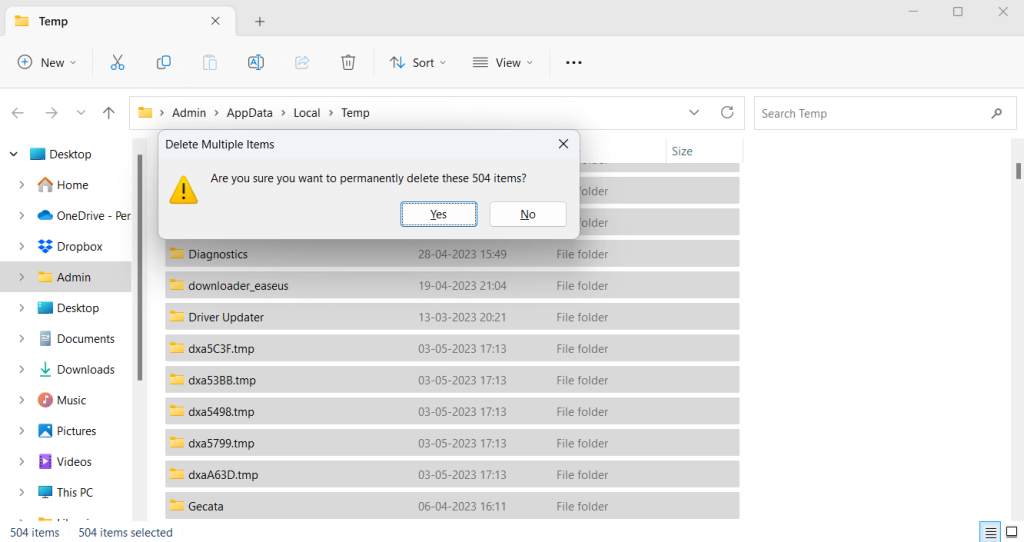
در اینجا، میخواهیم اضافه کنیم که بیش از یک راه برای حذف فایلهای موقت در ویندوز وجود دارد. و در حالی که این یک فرآیند بدون دردسر است، مواقعی وجود دارد که ممکن است در موقعیتی قرار بگیرید که نتوانید فایل های موقت را حذف کنید. اگر اینطور است، این پست به شما کمک خواهد کرد.
حتما بخوانید: رفع خطای مسدود شدن برنامه [This App Has Been Blocked]
راه حل شماره 3 - پیکربندی مجوزهای مناسب
در صورتی که پوشه temp روی Read only تنظیم شده باشد، ویندوز نمی تواند فایل ها را در آن ذخیره کند. ممکن است تعجب کنید که چرا این مشکل وجود دارد. ویندوز برای انواع برنامهها، حتی برای برنامههایی که میخواهید نصب کنید، فایلهای موقت ایجاد میکند. برای این کار پوشه temp نیاز به کنترل کامل دارد. و در اینجا نحوه ایجاد آن آمده است -
1. Windows Explorer را با فشار دادن کلیدهای Windows + E باز کنید .
2. به C:\ Users \ UserName \ AppData \ Local بروید. نام کاربری را با نام کاربری خود تغییر دهید .
3. روی پوشه Temp کلیک راست کرده و Properties را انتخاب کنید.
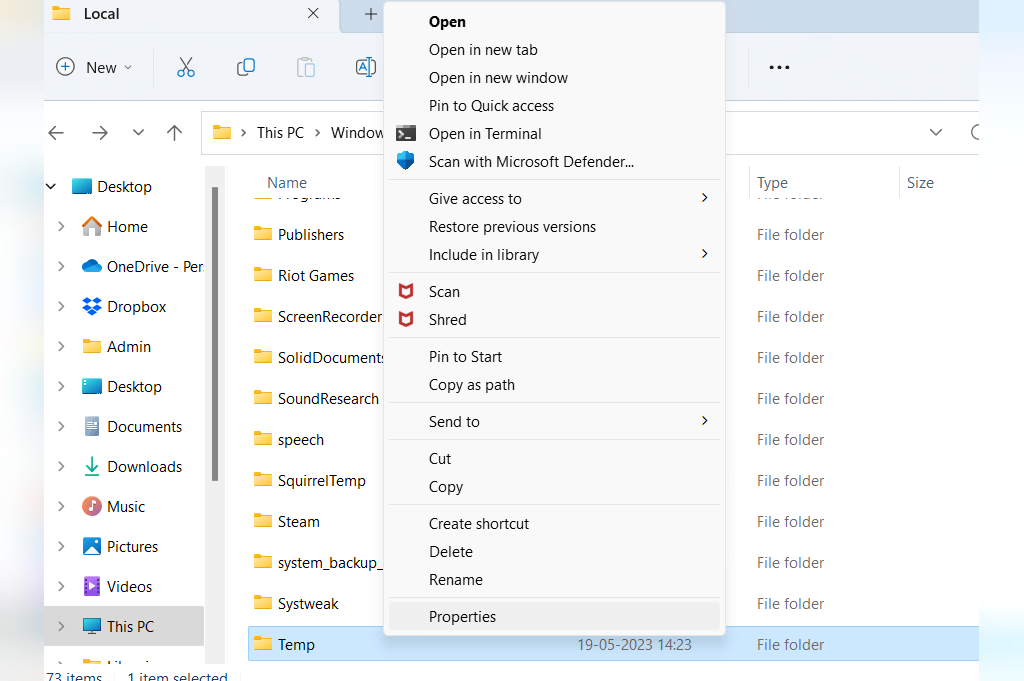
4. روی تب Security کلیک کنید.
5. نام کاربری خود را انتخاب کنید و روی دکمه Edit در کنار To change permissions، روی Edit کلیک کنید.

6. روی چک باکس Allow در کنار کنترل کامل کلیک کنید.
7. روی Apply و سپس OK کلیک کنید
8. کامپیوتر خود را مجددا راه اندازی کنید.
حتما بخوانید: آموزش رفع خطای "A Debugger Has Been Found"
راه حل شماره 4 - سرویس Windows Installer را مجددا راه اندازی کنید
به عنوان یک اقدام اضافی، میتوانید سرویس Windows Installer را مجدداً راهاندازی کنید. در اینجا نحوه فعال یا غیرفعال کردن سرویس Windows Installer آورده شده است.
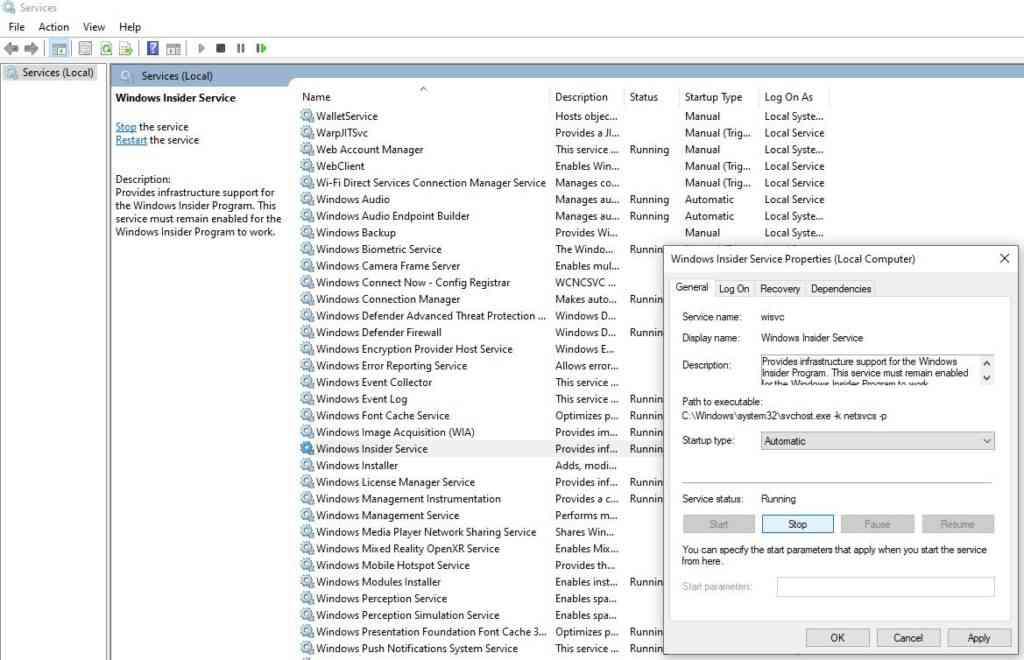
راه حل شماره 5 - رفع مشکلات مربوط به حافظه
اگر قادر به نصب نرم افزار جدید نیستید و دائماً با پیام خطای «Error Writing A Temporary File, Make Sure Your Temp Folder Is Valid” » را اجرا می کنید، ممکن است مشکلات مربوط به حافظه وجود داشته باشد. برای حل این مشکلات، می توانید از ابزار تشخیص حافظه ویندوز همانطور که در این پست نشان داده شده است استفاده کنید.
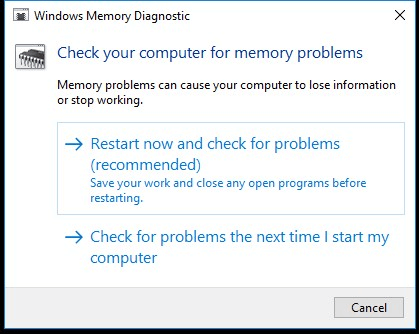
راه حل شماره 6 - از برنامه بهینه ساز شخص ثالث استفاده کنید
در این مرحله، اگر هنوز نمیتوانید مشکل را برطرف کنید، میتوانید یک ابزار شخص ثالث مانند Advanced System Optimizer را وارد کار کنید. این ابزار می تواند به شناسایی مشکلات رایج و رفع آنها نیز کمک کند. همچنین دارای یک بهینه ساز حافظه اختصاصی است که می تواند به بهینه سازی حافظه سیستم تخصیص نیافته کمک کند.
چگونه از بهینه ساز پیشرفته سیستم برای رفع مشکلات رایج استفاده کنیم؟
1. Advanced System Optimizer را دانلود، اجرا و نصب کنید.
دانلود برنامه Advanced System Optimizer
2. از سمت چپ، روی Smart PC Care کلیک کنید .
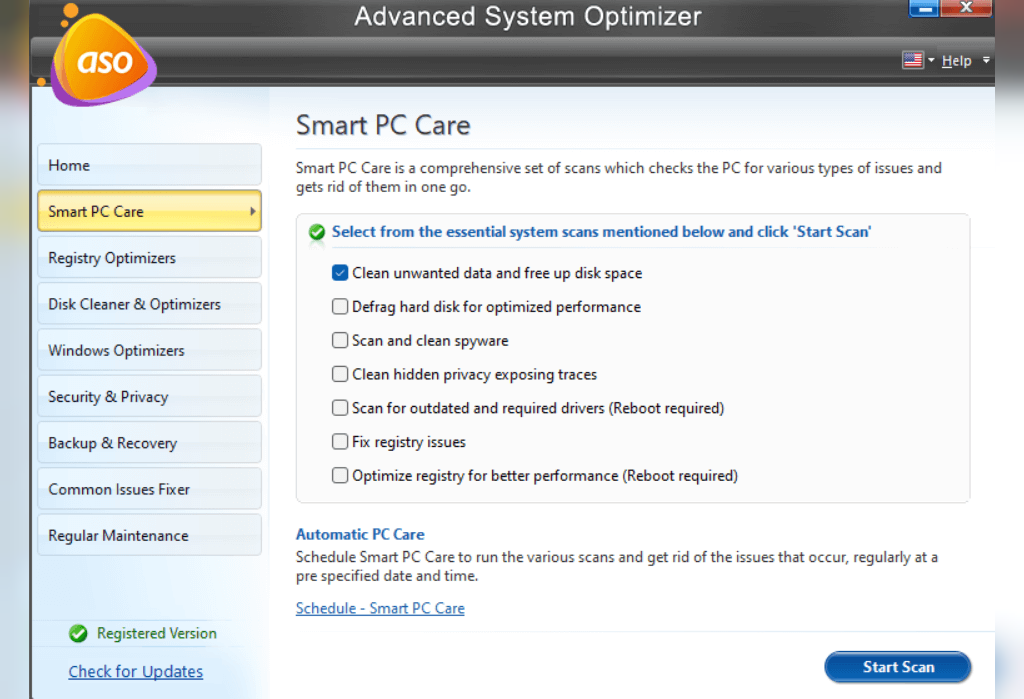
3. روی Start Scan آبی رنگ از گوشه سمت راست پایین کلیک کنید و منتظر بمانید تا اسکن کامل شود.
4. هنگامی که اسکن کامل شد، Advanced System Optimizer مسائل و اقداماتی را که می توانید انجام دهید را فهرست می کند.
راه حل شماره 7 – فایل Installer را فشرده کنید
میتوانید فایل نصبکننده را فشرده کنید تا از شر پیام خطای «Error Writing A Temporary File, Make Sure Your Temp Folder Is Valid” » خلاص شوید. به طور خاص، در اینجا می توانید فایل EXE را فشرده کنید. برای انجام این کار مراحل ذکر شده در زیر را دنبال کنید -
1. File Explorer را باز کنید .
2. فایل نصب کننده مشکل ساز را پیدا کنید.
3. روی فایل EXE کلیک راست کرده و گزینه Send to > Compresed (zipped) folder را انتخاب کنید .
4. نصب کننده را از پوشه فشرده راه اندازی کنید.
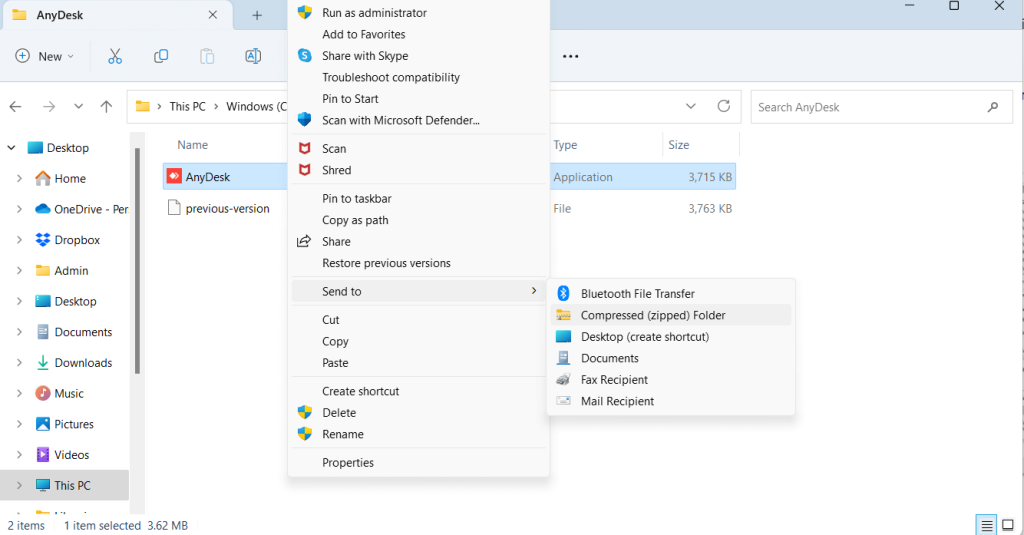
راه حل شماره 8 - برنامه را دوباره نصب کنید
همچنین ممکن است بخواهید برنامه را از نظر بدافزار بررسی کنید زیرا ممکن است بسته نصب کننده از بدافزار تشکیل شده باشد که به دلیل آن پیام را مکررا دریافت می کنید. پس از اینکه مطمئن شدید برنامه ای که می خواهید دانلود کنید یا حتی فایل های آن بدافزار نیستند، برنامه را به طور کامل حذف کنید، مدتی صبر کنید و دوباره برنامه را نصب کنید.
سخن آخر
امیدواریم پس از اینکه اقدامات بالا را امتحان کردید، توانسته باشید خطای «Error Writing A Temporary File, Make Sure Your Temp Folder Is Valid” » را برطرف کنید.
مقالات مرتبط:
آموزش رفع مشکل خطای Security Certification error در گوگل کروم
رفع خطای package could not be registered برنامه عکس (Photos) ویندوز

![رفع خطا در نوشتن یک فایل موقت [Error Writing A Temporary File]](https://salamdonya.com/assets/images/72/725447awv.png)
دیدگاه ها